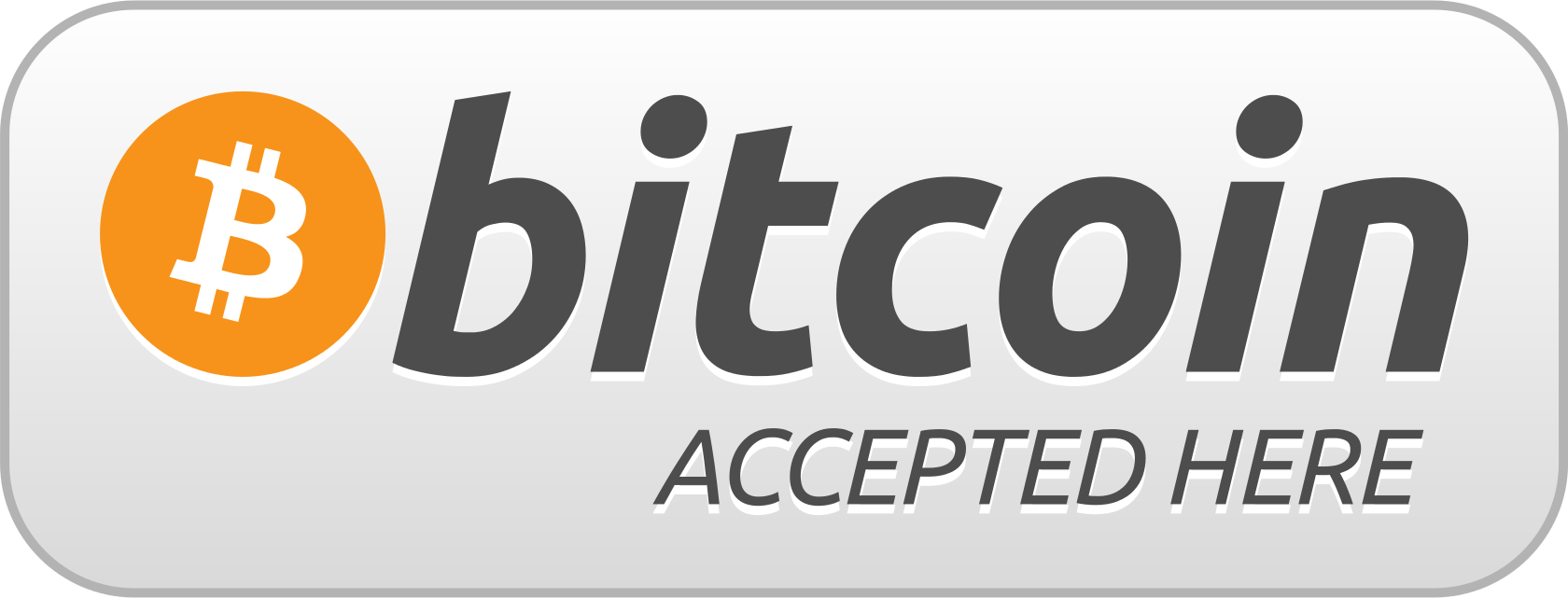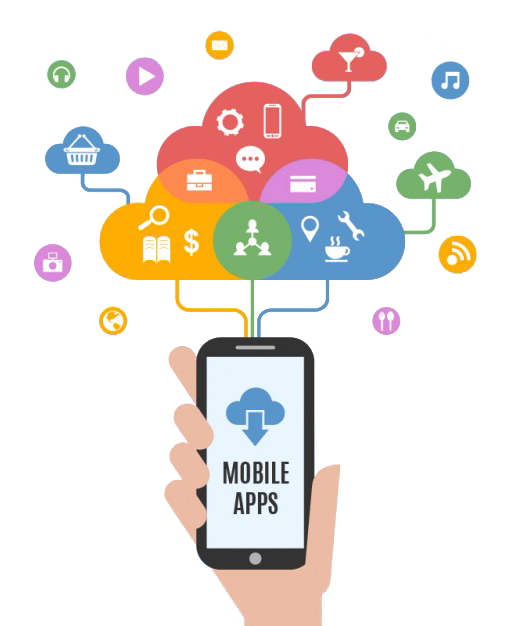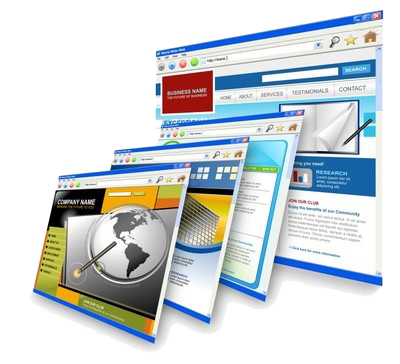|
我們都聽過一句話:「不要想當然」,容易被忽視的往往是一些簡單到極點的事實。
過去幾年來,使用者介面進化如此迅速,設計師們都快跟不上了—導致在打造行動應用時,從其他媒體(甚至一些祖傳等級的應用設計)裡沿用使用者介面設計技巧。其實重要的是要記住:介面模式和設計要隨著媒介的改變而變化。
這種思想的第一階段,可見於滑鼠鍵盤的桌機過渡到觸控式螢幕的過程中(Apple 新推出的 3D Touch 就是個更加精細的例子)。從全新的介面模式,到微小的介面細節和趨勢,每種新的設備、環境、模式和手勢,都帶來了機遇和陷阱。
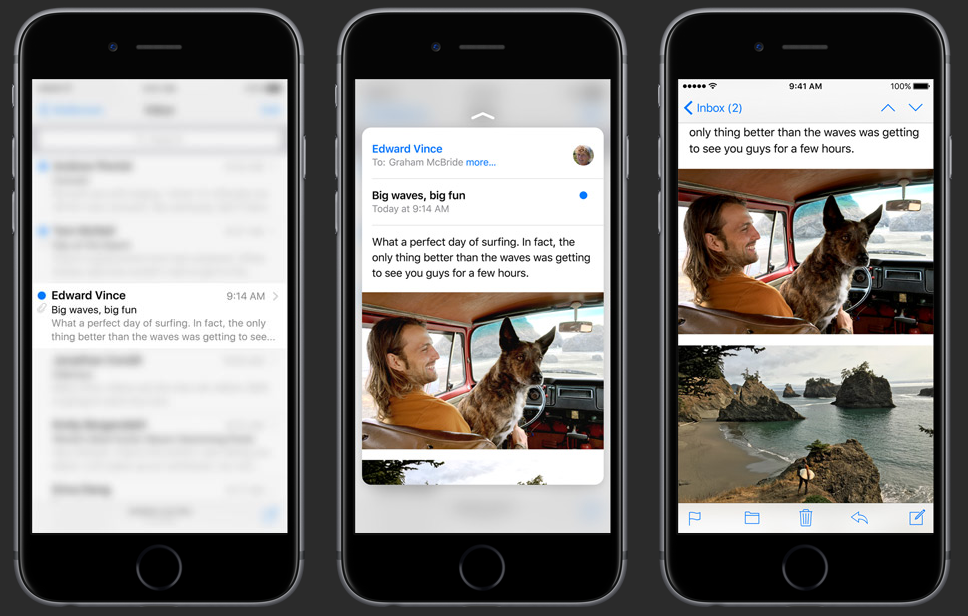
光是瞭解它們就要費一番功夫—更別說為它們設計了—以下是一些設計移動應用時應當避免的想當然。
他們不需要,許多時候他們不想、也沒有必要。
作為開發者,將使用者凝聚在資料庫中很容易,但從用戶的角度看,這不是光彩之舉。憑什麼要先註冊,才能知道裡面有什麼?這個過程勞神費力,必須得物有所值。相對的,使用者數據可以離線儲存,當使用者最終決定創建帳號時轉移到帳戶中。或者,可以考慮使用「訪客」或「試用」模式,開放核心功能(比如下面的Wunderlist),展現應用的功能,但是功能有限,或者帶有浮水印。
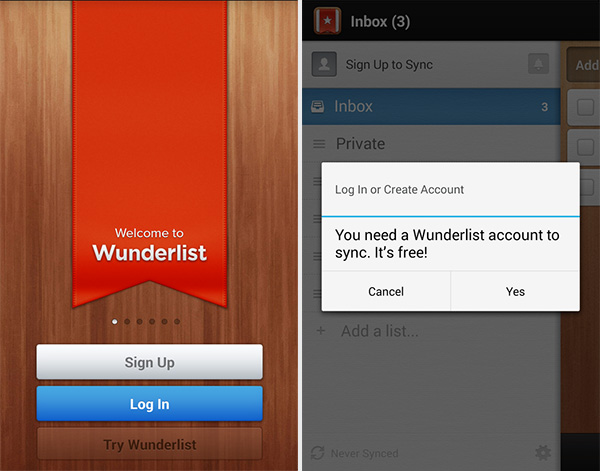
(圖片來源:Wunderlist)
一旦證明了你的 App 有價值,用戶毫無疑問會決定註冊。在那之前,就有點過分要求了。
讓用戶使用導引頁,藉此展現你的 App,解釋它有多好,是沒什麼作用的。而且使用者通常都會跳過並遺忘導引頁。瀏覽了所有說明的用戶,也不太理解整個導引頁設計秀。
如果你一定需要使用者使用全部注意力,一步一步瀏覽引導(有些應用確實如此),那就要盡可能短,並且憑藉説明功能表來呈現。即便用戶用了一陣子,這也是有意義的。
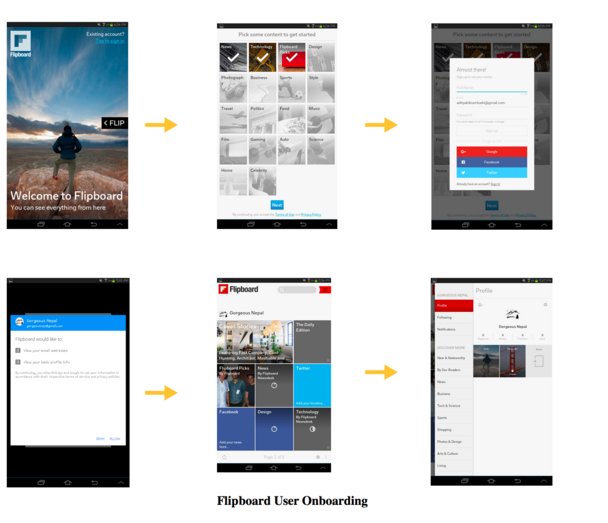
(圖片來源:UXCam)
即使是常見的介面模式,也應該根據你應用的特定環境來評估。有個常見的例子,位址輸入框裡的「省份」下拉選項。由於省份名可以寫作幾種不同形式,標準的預定義內容下拉式功能表有它的合理意義。在這桌面端或許是可接受的(儘管這尚存爭議),但對於移動端可用性而言,下拉式功能表是最糟糕的選擇。
App 介面也是強調品牌的好機會。如今的 App 中,有些非常難忘的品牌「時刻」(moment),例如從啟動圖進入資訊流時的 Twitter 小鳥,Snapchat 的個人資料圖片動畫,還有 Hopper 的載入圖片(詳見第 5 條)。關鍵是我們不該認為已知的舊方法是能使我們 App 傑出唯一方式。
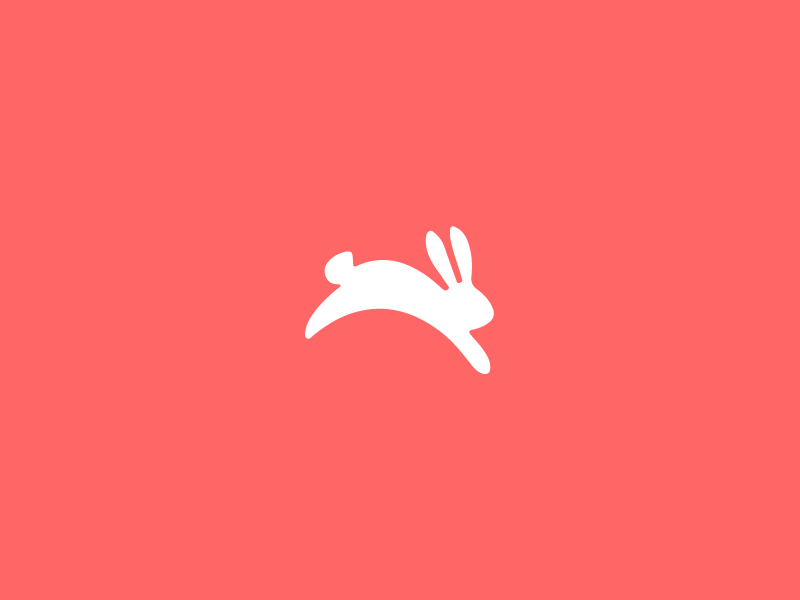
(圖片來源:Hopper 應用的 loading 頁面。)
雖然響應式網頁設計(Responsive Web Design) 接近行動應用設計,但為任何裝置設計,與為獨立應用設計,有天壤之別。使用者在行動應用中期望特定的介面模式和介面元素。例如,在 iOS 應用左上角通常有個「返回」按鈕,用來返回前一個介面。在網頁瀏覽器中,網站本身就不需要返回按鈕了;它通常都被省略掉,因為那和瀏覽器本身太像了。
雖然這是很基本且顯而易見的例子,從 menu 和清單,到「彈出視窗」和字體大小,一切都有細微差別。我們在網頁中的設計,在行動應用中往往顯得有點尷尬或粗糙—並非必定是哪裡錯了,而是它本就不同。
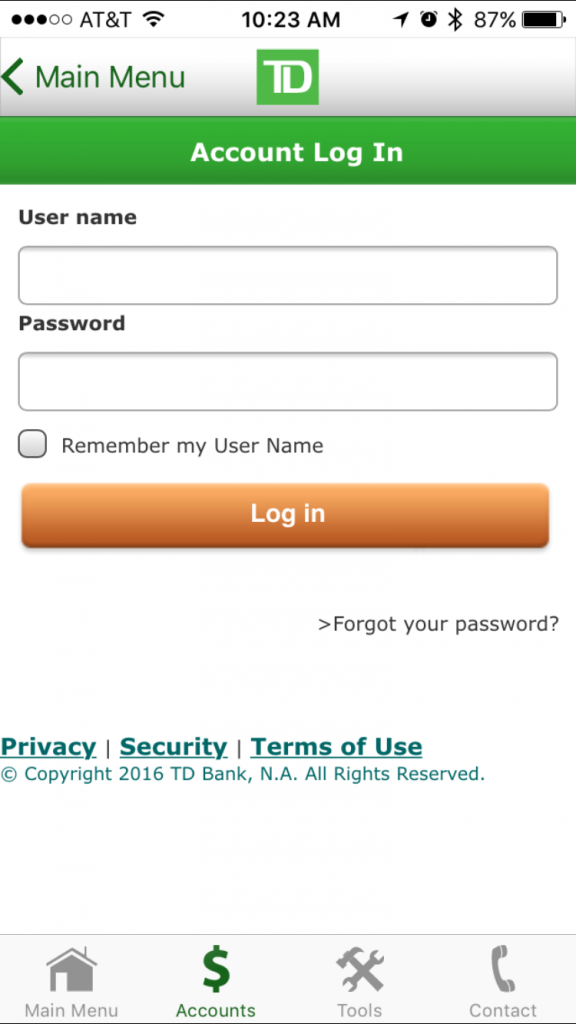 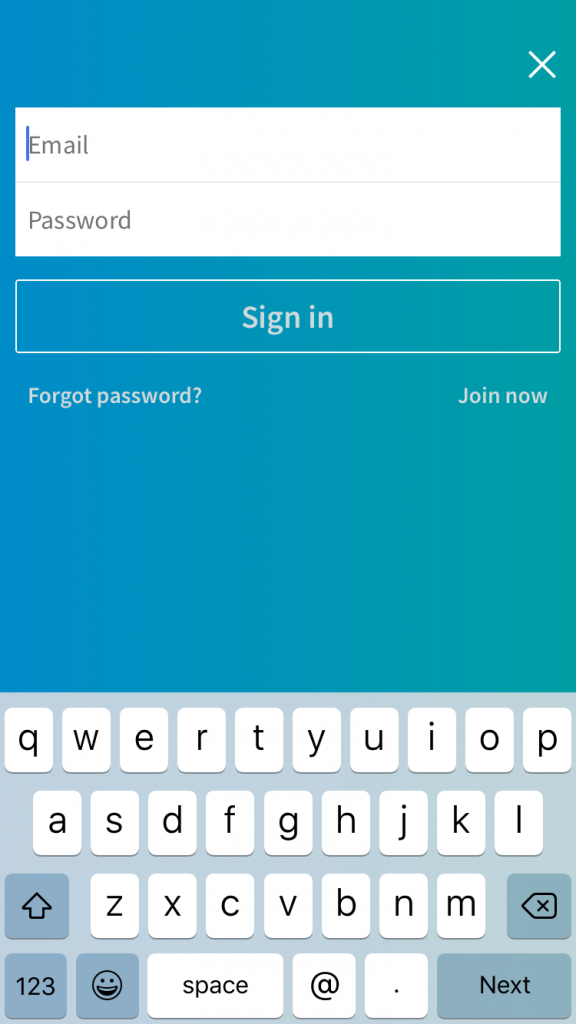
(圖片來源:TD Bank iOS app 登入頁 and LinkedIn iOS app 登入頁)
比較 TD Bank iOS 版和 LinkedIn iOS 版的登入介面。在 TD Bank iOS 應用中,你會發現他們主要的 UI 元素做成了應用的樣子,左上角有返回按鈕,底部還能看到一欄功能表(與 iOS 的模式一致)。卻沒有像應用那樣,為登入框本身(和其他頁面內容)設計樣式。輸入框上有預設的 iOS 圓角和陰影,勾選框非常小,連結帶有底線,UI 中甚至還帶有版權公告。缺乏應用獨有的感覺。
相反,LinkedIn iOS 應用的確感覺像是個應用,儘管不是因為哪個特定的設計或介面元素。而是因為他們沒有把網頁打包成 App。他們為 App 而設計,而非行動版網頁—我們能看出區別。
預設的載入圖示(例如 iOS 那從中心點發散出的灰色線條)似乎有負面的暗示。它們不僅出現的不是時候,也作為行動作業系統的一種功能,指示一切事物的狀態。從設備開機,到連接 wifi 出現問題,或是應用載入緩慢。正因如此,人們討厭看到孤零零的一個轉盤,沒有任何指示資訊或時間進度。
相反,應該嘗試讓載入感覺更自然—甚至將它隱藏。一種方式是以 placeholder 來暗示內容,Facebook 就這樣呈現時間軸的載入狀態。你還可以利用這個機會,在載入指示器和資訊上發揮創意,例如在介面上加入一些奇思妙想,或者強調品牌。
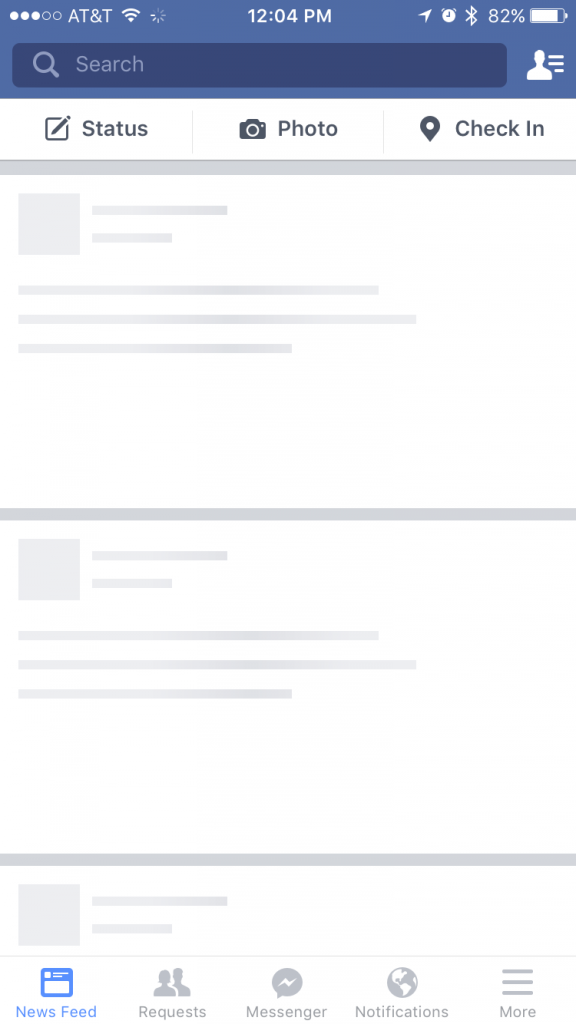
(圖片來源:Facebook iOS app)
絕不能依賴作業系統預設的「允許通知」對話方塊。這個無腦設計會絆倒無數行動端設計師。首先,它並沒有說得足夠清楚為什麼應用需要獲取許可權,讓它能隨時隨地侵犯用戶隱私。相反,應該在應用中設計一個自訂的「允許通知」介面,永遠都要告訴用戶你的通知有多麼重要(盡可能給他們展示例子),並且向他們保證不會有不必要的垃圾資訊轟炸。
一旦用戶理解了應用通知的價值,謹慎提供原生的、基於系統的彈窗—他們會立刻看見,不會把事情搞得一團亂。

(圖片來源:http://peach.cool/)
一款廣泛宣傳的 Peach 就做得很完美。它第一個「允許通知」對話方塊看起來很像真正 iOS 系統對話方塊(但並不是),他們解釋了「為什麼」需要通知,以消除疑慮。用戶點擊「允許」之後,就會看到真正的 iOS 系統對話方塊(相比之下,這個沒用多了)。
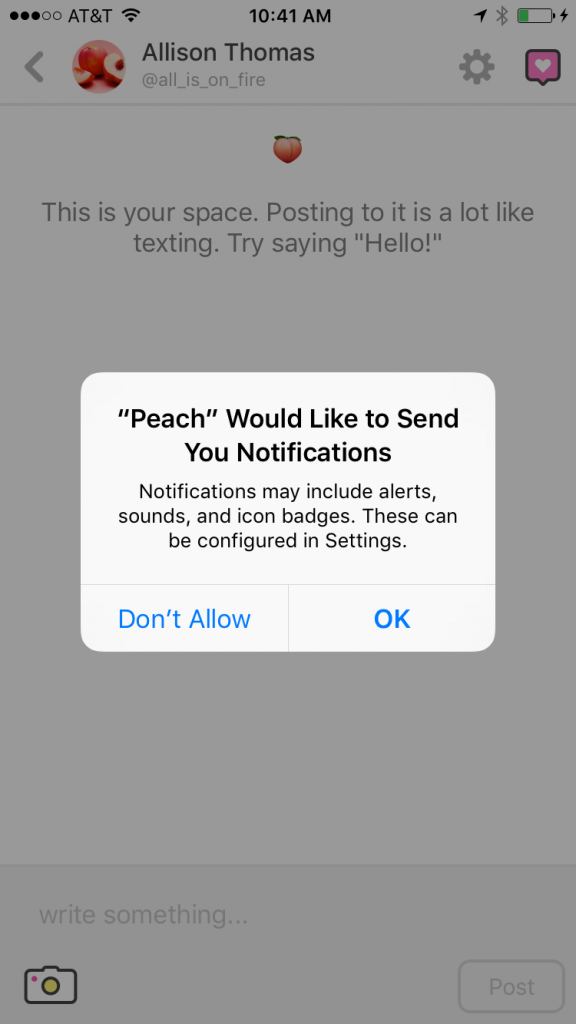
人們對應用介面的期望更多了,標準正在水漲船高。對於基於 App 的公司,不當地忽視細節會損害接受度—甚至會破壞你與用戶的關係。以上6個想當然還只是開始。如果想要繼續深入,要學著留心和避免日常的理所當然。小心不要自以為知道什麼介面最適合—始終都要努力尋找最佳方案。
想要學習更多關於用戶體驗設計的最佳實踐,請看《2016決定性的使用者體驗設計電子書集合》。這個大全裡包含350多頁和超過300個行動設計、用戶體驗設計、網頁設計的案例。
(本文經《十萬個為什麼》授權轉載,原文〈6 Assumptions That Kill Your Mobile App Design〉,作者:Drew Thomas,未經授權請勿轉載。)
引用來源: http://buzzorange.com/techorange/2016/02/16/6-assumptions-that-kill-your-mobile-app-design/
|
App-discus
| 使用者就是不領情?六個設計基本錯誤只會讓用戶秒刪你的 APP |